المحتوى:
عادةً ما يُفهم تعريف حساب Microsoft على أنه عرض الملف الشخصي الحالي المستخدم أو البحث عن بيانات تسجيل الدخول. أدناه ستجد طرقًا تصف بشكل مختلف كيفية الحصول على المعلومات التي تهمك. اطلع على كل منها وقم بتنفيذ ما يساعدك في العثور على المعلومات وفقًا لوضعك.
الخيار 1: عرض الحساب في Windows
حاليًا، يستخدم معظم حاملي Windows 10 ربط حساب Microsoft، مما يتيح الوصول إلى جميع الميزات والمزامنة عبر الأجهزة المختلفة. في قائمة الإعدادات، هناك قسمان يمكن من خلالهما تحديد الملف الشخصي الحالي.
- افتح قائمة "ابدأ" وانتقل إلى "الإعدادات"، بالنقر على الرمز الذي يظهر على شكل ترس.
- في الإصدارات الجديدة من تطبيق "الإعدادات"، يتم عرض معلومات المستخدم في الرأس. بهذه الطريقة يمكنك معرفة اسمك وعنوان البريد الإلكتروني المرتبط.إذا قمت بالنقر على الرابط "حسابي على مايكروسوفت"، سيتم الانتقال إلى الموقع الرسمي.
- سيفتح في المتصفح الافتراضي وفي قسم الإعدادات يمكنك معرفة كلمة المرور الحالية، ورقم الهاتف المرتبط، والاشتراكات المفعلة، والأجهزة المرتبطة.
- إذا كان قسم "الإعدادات" يفتقر إلى الكتلة الموضحة أعلاه، انقر على البلاطة "الحسابات".
- ستظهر نافذة جديدة مع فئة "بياناتك"، حيث يمكنك الحصول على نفس المعلومات والانتقال إلى الموقع الرسمي.
- توجد ملفات تعريف أخرى تمت إضافتها إلى نظام التشغيل كأعضاء في العائلة أو حسابات مستقلة في قسم "العائلة والمستخدمون الآخرون". هنا يمكنك أيضًا معرفة أسمائهم وعناوين بريدهم الإلكتروني.
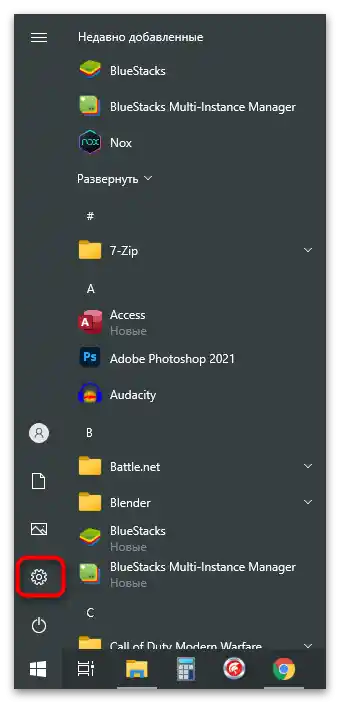
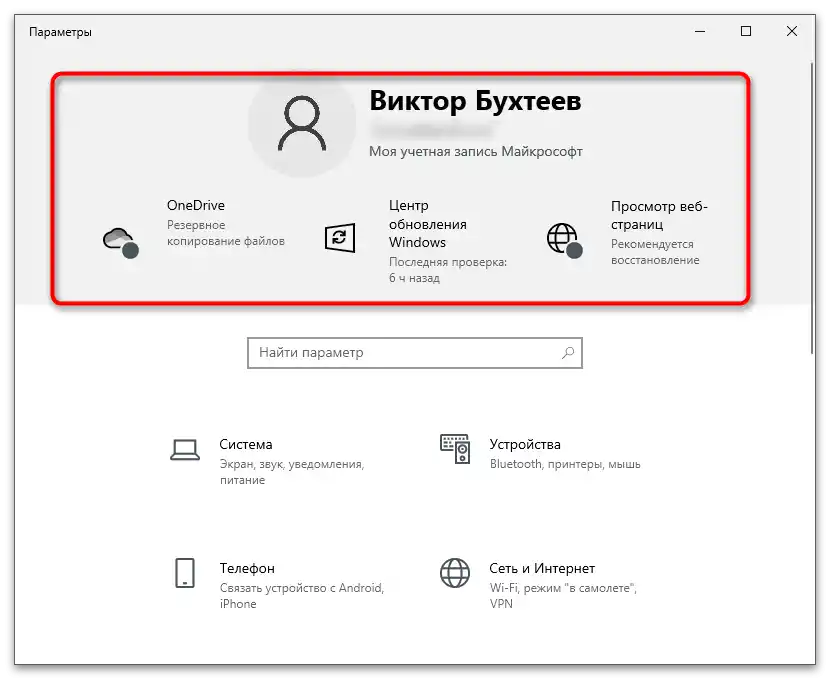
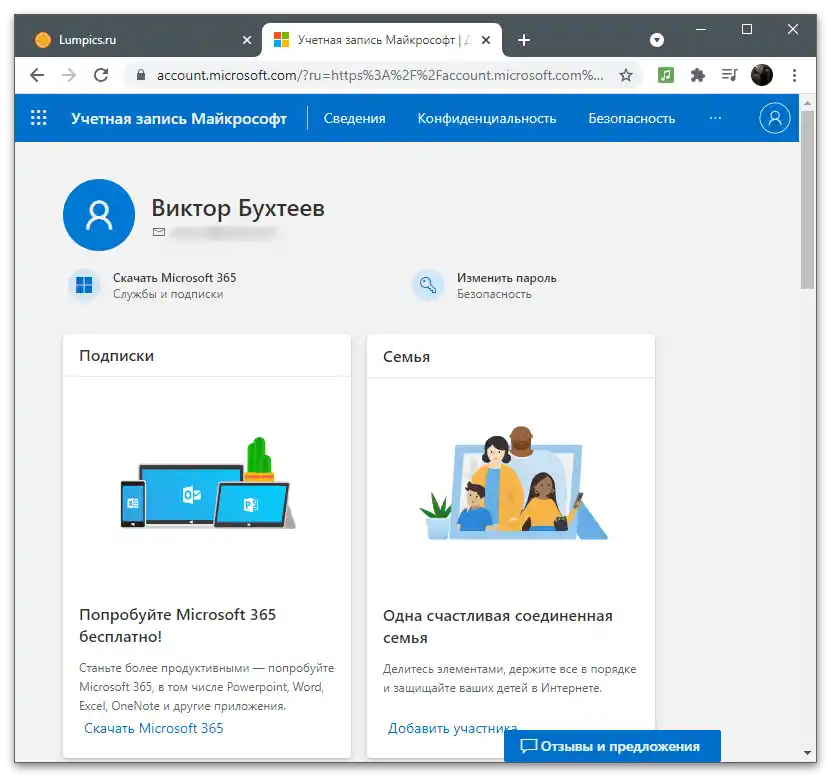
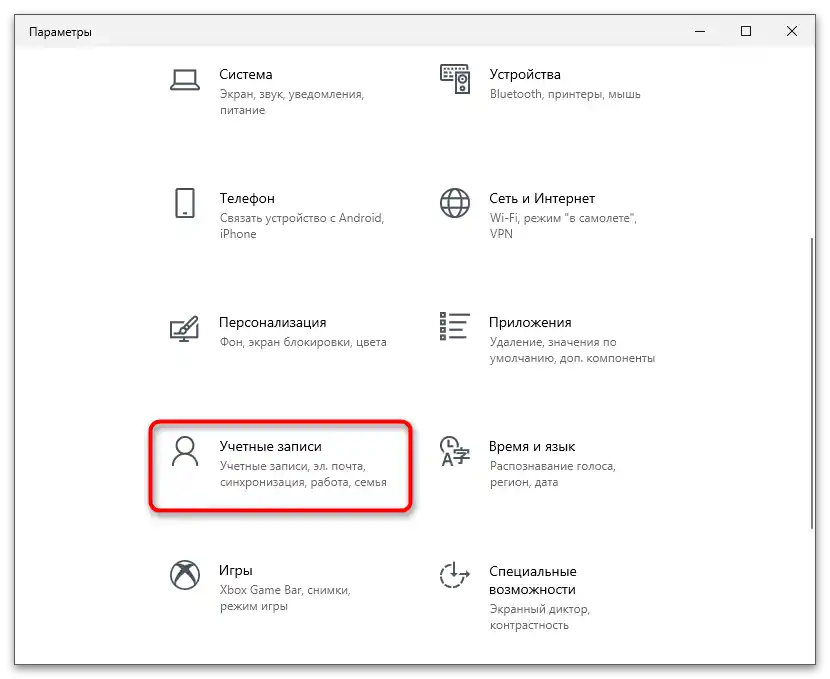
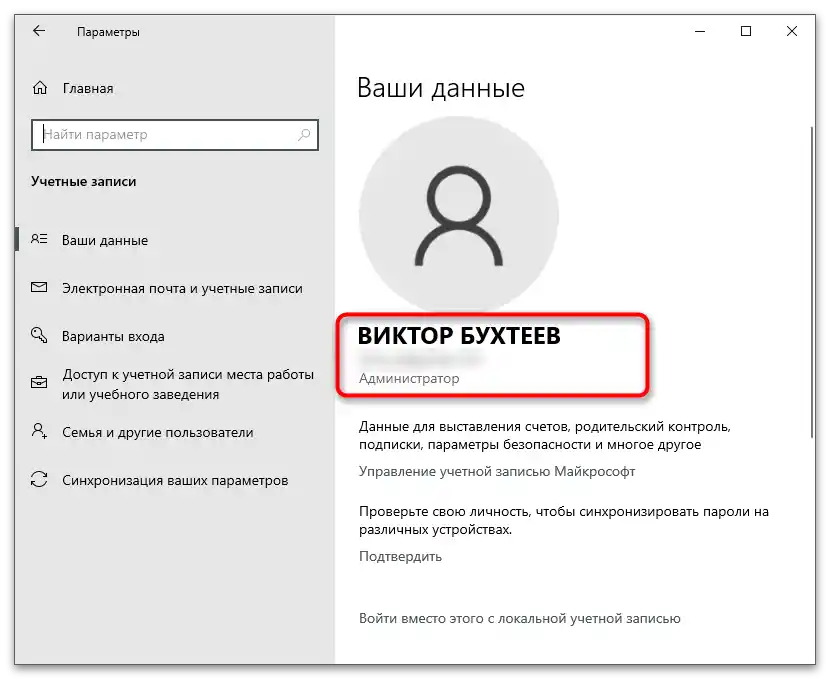
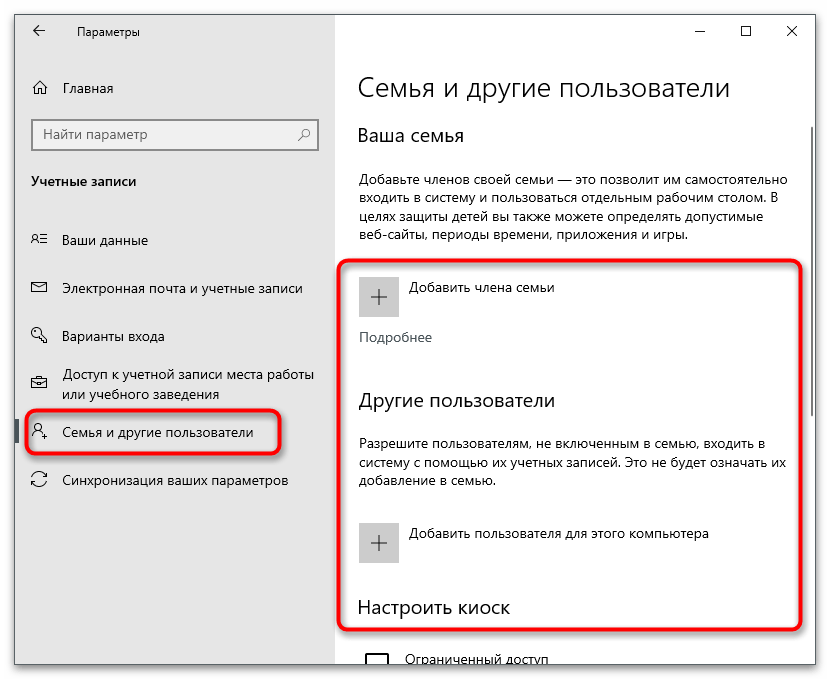
يرجى ملاحظة أن هذه الطريقة صالحة فقط عندما يتم استخدام حسابات مايكروسوفت للعمل مع Windows، وليس الملفات الشخصية المحلية التي يتم إنشاؤها يدويًا أو تلقائيًا بعد تثبيت نسخ غير مرخصة.
الخيار 2: استعادة اسم المستخدم
في بعض الحالات، يتساءل المستخدم عن كيفية تحديد حسابه على مايكروسوفت، لأنه لا يتذكر اسم المستخدم لتسجيل الدخول. في هذه الحالة، ستحتاج إلى الاتصال بخدمة الاستعادة، حيث يتطلب منك فقط تحديد البريد الإلكتروني أو رقم الهاتف المستخدم عند التسجيل.
- انقر على الزر أعلاه لتجد نفسك مباشرة على الصفحة المطلوبة. أدخل عنوان بريد إلكتروني بديل أو رقم هاتف مرتبط بالحساب الذي يتم استعادة اسم المستخدم له. ثم انقر على "التالي".
- تم إرسال رمز التحقق إلى العنوان المحدد لتحديد الهوية.
- سيصل في شكل رسالة على الهاتف أو سيظهر في قائمة الواردات على صفحة خدمة البريد. أدخله في الحقل المناسب على الموقع.
- بعد تفعيل الرمز، ستظهر معلومات حول الحساب المكتشف وأسماء المستخدمين المرتبطة على الشاشة.إذا كان هذا هو الملف الشخصي، اضغط على "تسجيل الدخول".
- قم بإجراء تسجيل الدخول القياسي، مع تحديد اسم المستخدم في حقل "دخول".
- إذا كنت قد نسيت ليس فقط اسم المستخدم، ولكن أيضًا كلمة المرور، في الخطوة التالية اضغط على الرابط "نسيت كلمة المرور؟".
- سيتم إرسال رمز الأمان مرة أخرى إلى العنوان المحدد.
- قم بتأكيده، وأعد تعيين كلمة المرور، وسجل الدخول لإجراء المزيد من الإعدادات على الحساب.
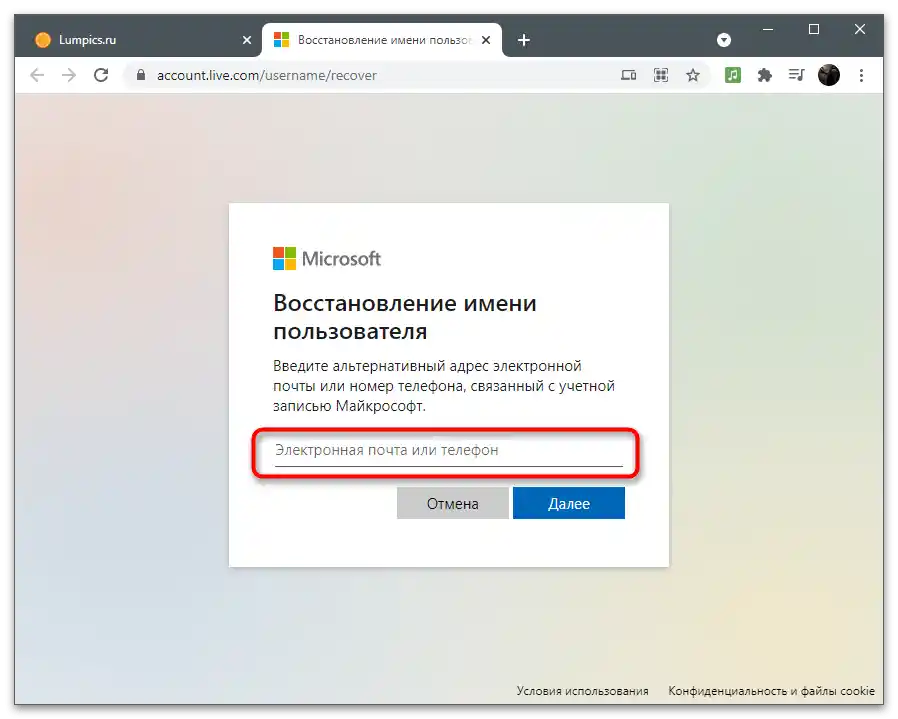
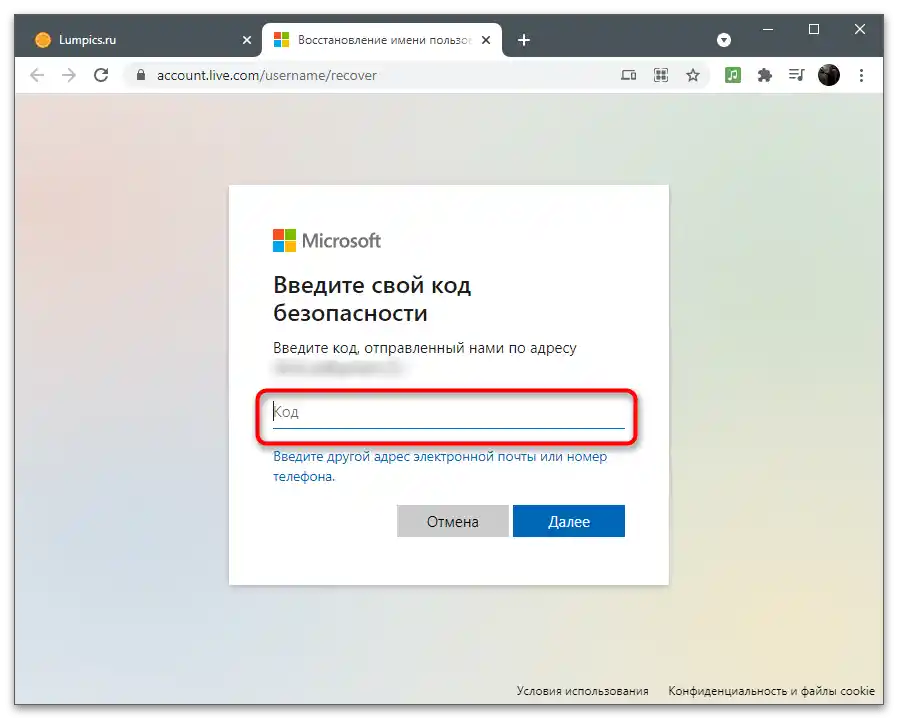
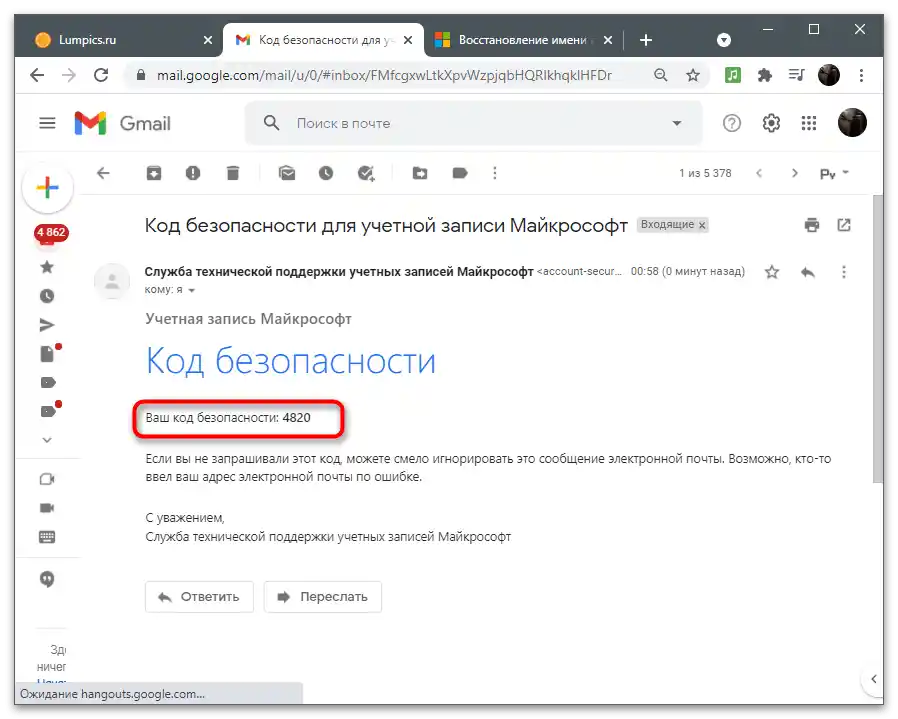
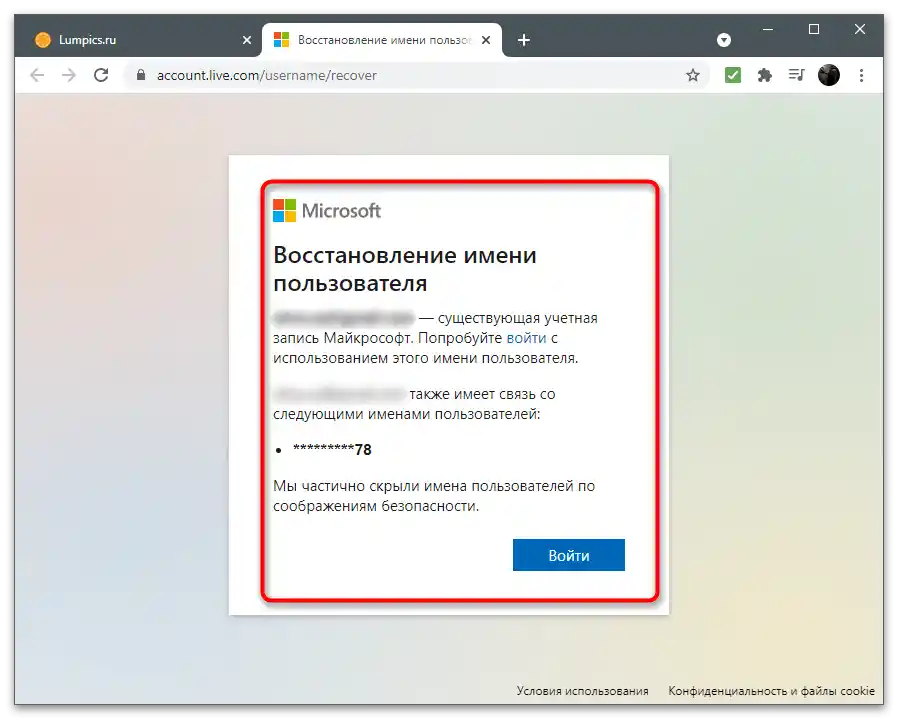
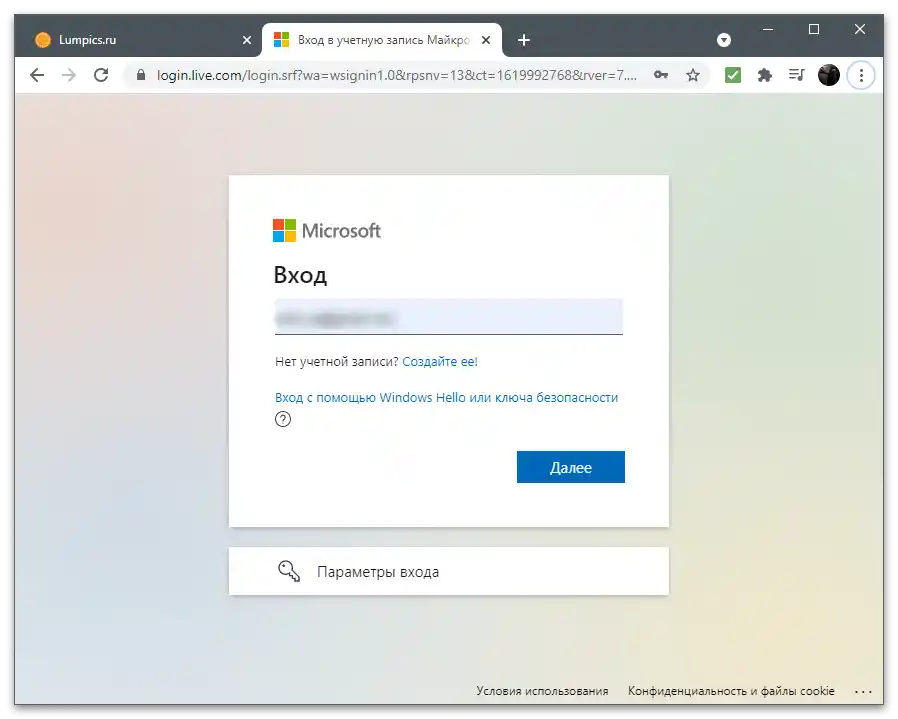

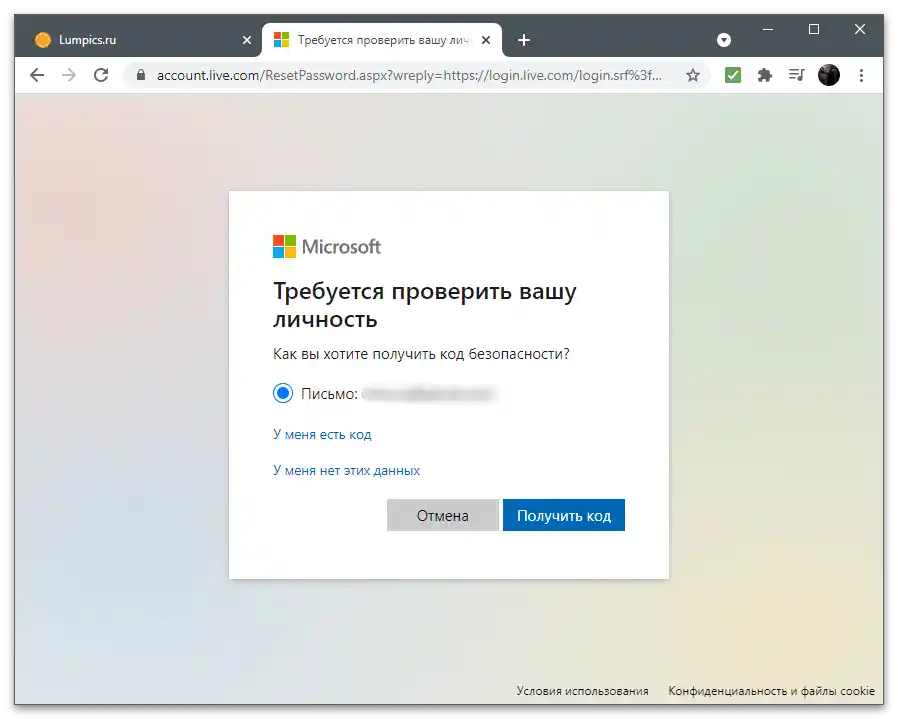
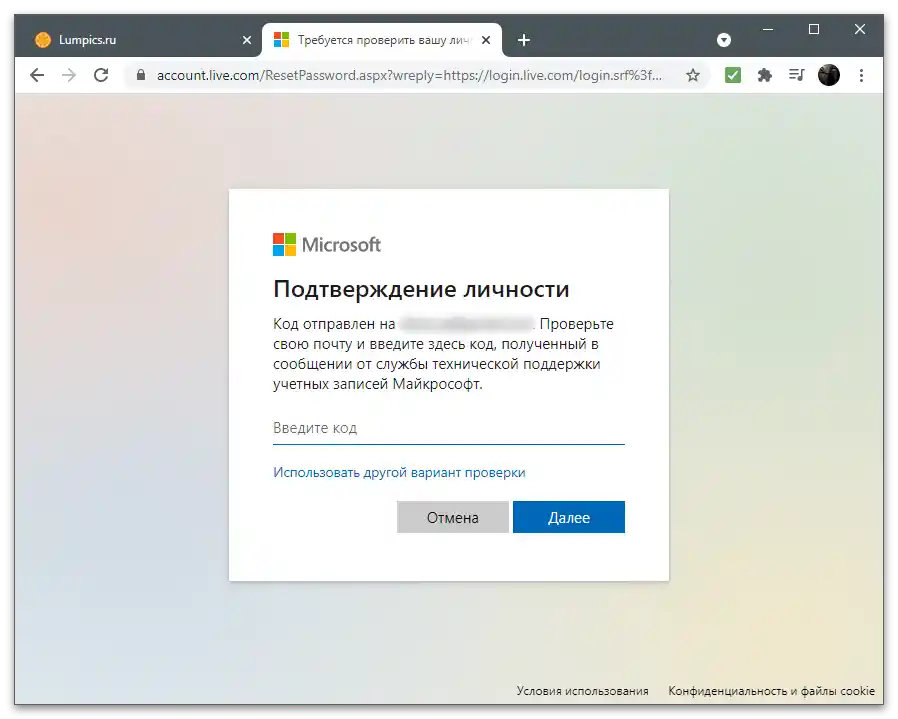
الخيار 3: التطبيقات المرتبطة
تعتبر هذه الطريقة مناسبة للمستخدمين الذين يستخدمون التطبيقات المرتبطة بحساب Microsoft. عادةً ما تكون هذه أدوات للعمل مع مستندات المكتب من نفس الشركة. سننظر في ذلك باستخدام Microsoft Excel كمثال، ولكن يمكنك القيام بنفس الشيء في برامج أخرى.
- قم بتشغيل البرنامج بأي طريقة مريحة، على سبيل المثال، من خلال البحث عن الملف التنفيذي عبر "ابدأ".
- في الشريط العلوي، سترى اسم الحساب الحالي الذي تم تسجيل الدخول من خلاله.
- اضغط عليه لعرض البريد الإلكتروني المرتبط وإجراءات إضافية.
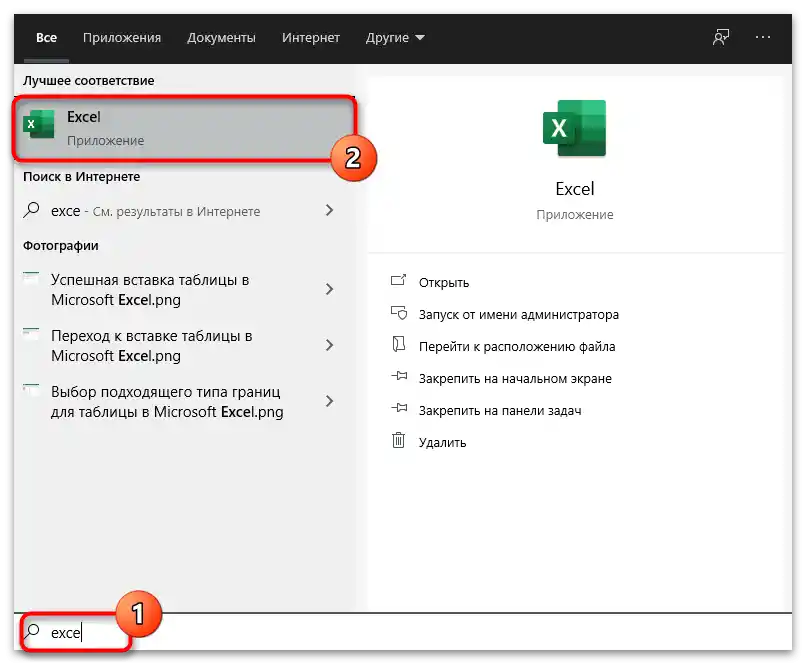
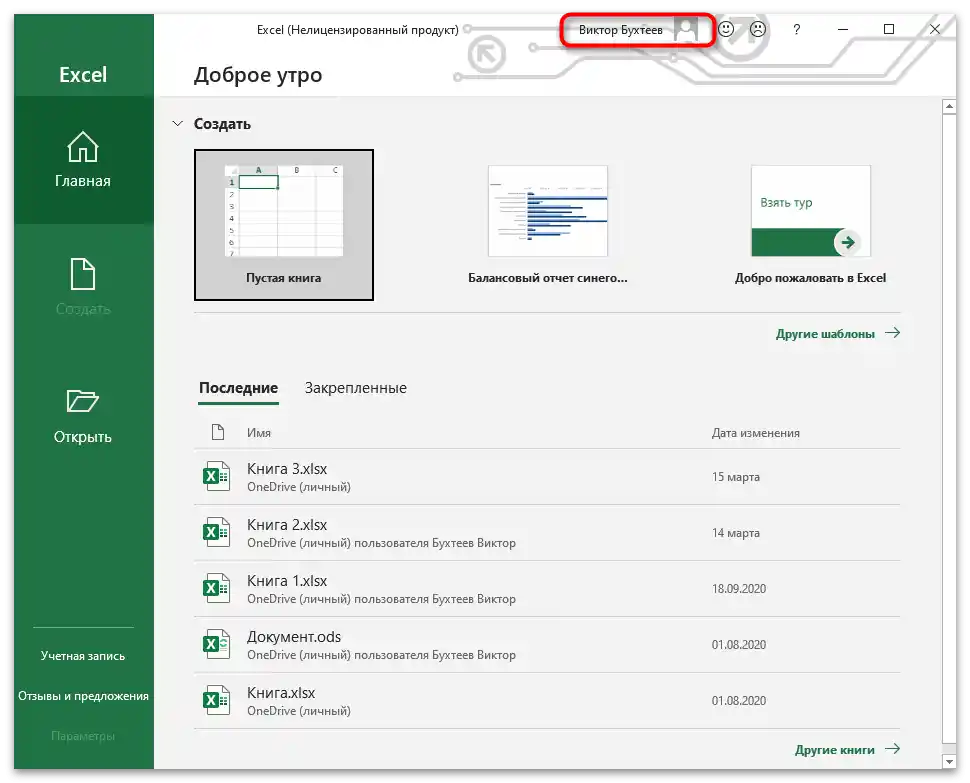
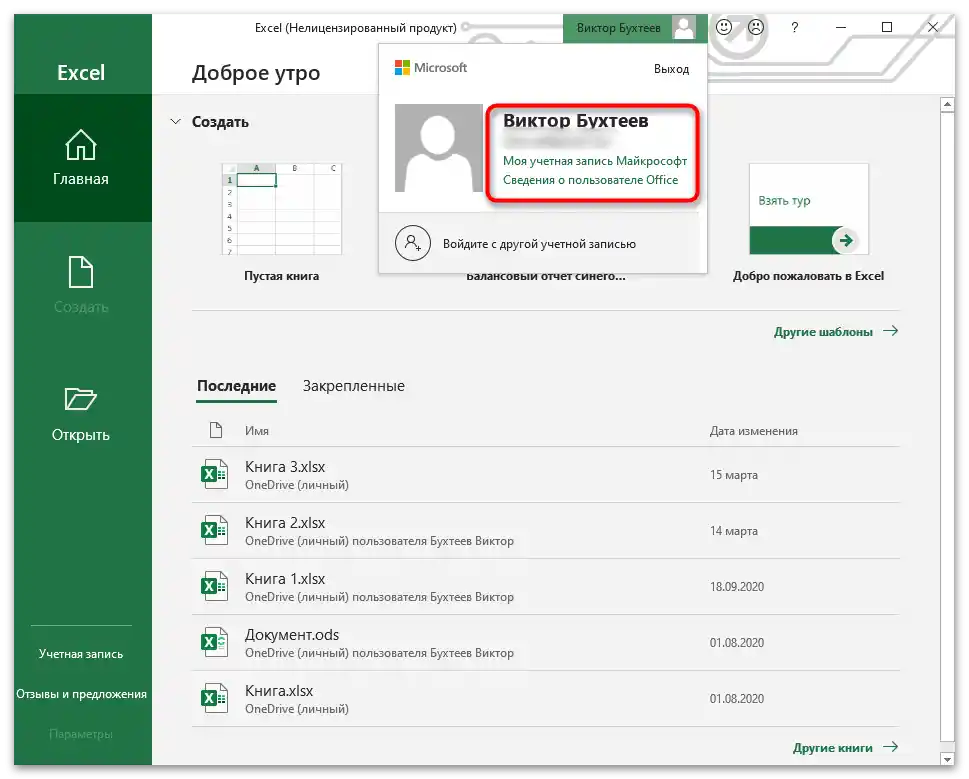
يمكنك أيضًا تحديد مالك الملف ببساطة عن طريق تمرير المؤشر فوق المستند في النافذة الرئيسية. ستظهر نافذة صغيرة تحتوي على معلومات حول تاريخ الإنشاء وآخر تعديل.
الخيار 4: متجر Microsoft
دعونا نناقش خيار استخدام متجر Microsoft، حيث يمكن تسجيل الدخول من حسابات مختلفة وإجراء عمليات الشراء، وتنزيل التطبيقات، وحفظ التقدم. لتحديد الملف الشخصي الحالي، يجب اتباع التعليمات البسيطة.
- ابحث عن متجر Microsoft عبر "ابدأ" وقم بتشغيله.
- اضغط على الصورة الرمزية لرؤية قائمة المستخدمين المتاحين ومعرفة الحساب الذي تم تسجيل الدخول منه حاليًا.
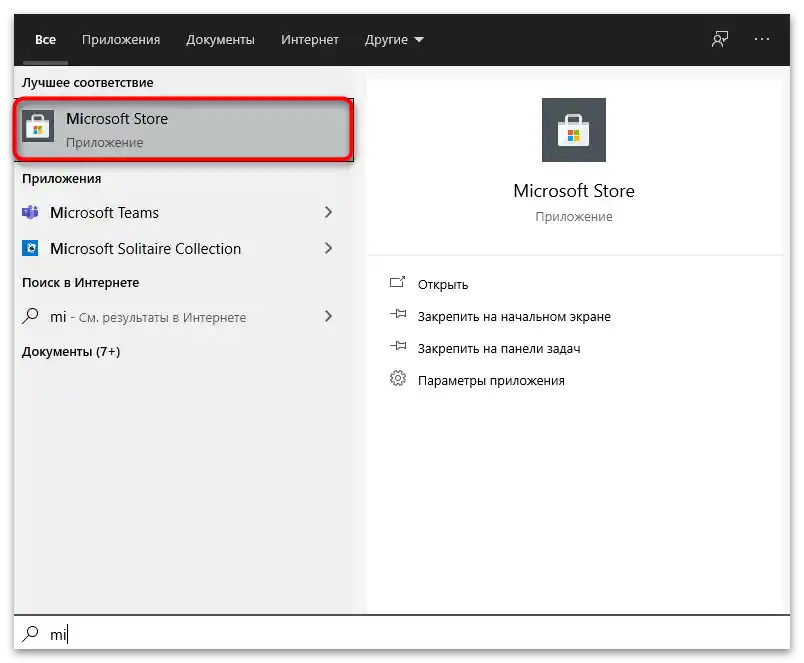
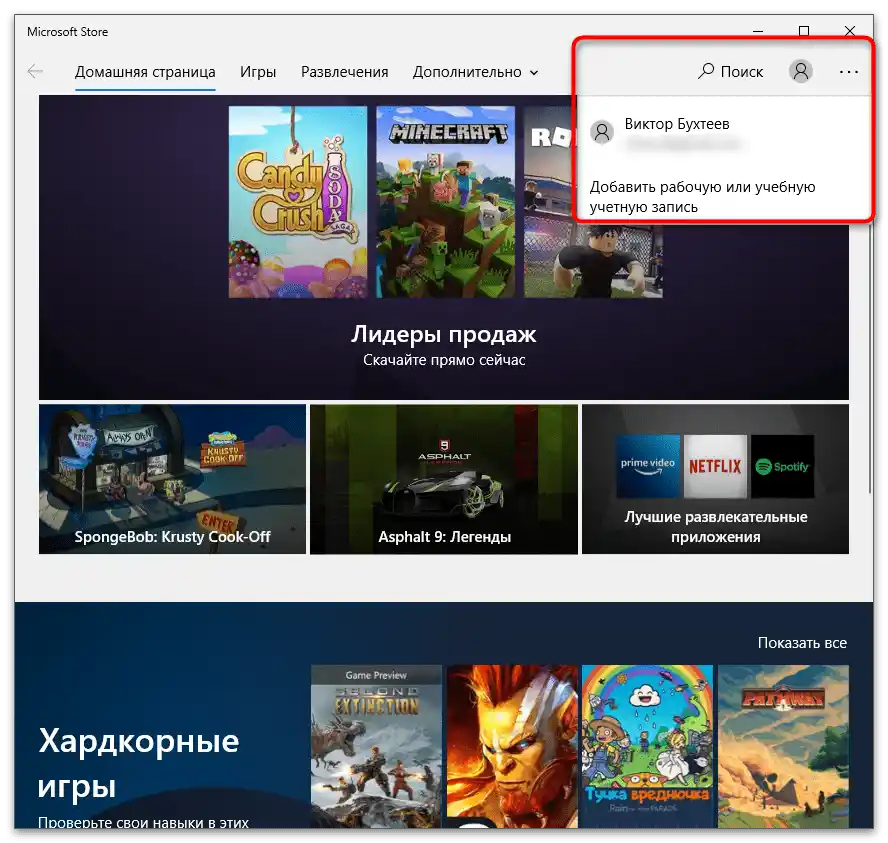
التحقق من الحساب لإغلاقه
إذا لم يتم تسجيل الدخول إلى حساب Microsoft لفترة طويلة ولم يتم استخدامه في برامج مرتبطة أخرى، فإنه يحصل تلقائيًا على حالة مغلقة. في السابق، كان يحدث ذلك بعد عام من عدم النشاط، ولكن الآن يتطلب ذلك عامين.بمجرد أن يتحول الحساب إلى حالة مغلقة، سيتم إرسال رسالة تحذيرية إلى عنوان البريد الإلكتروني المرتبط تفيد بأن لدى المستخدم 60 يومًا لاستعادة الوصول إليه، وإلا سيتم حذفه نهائيًا.
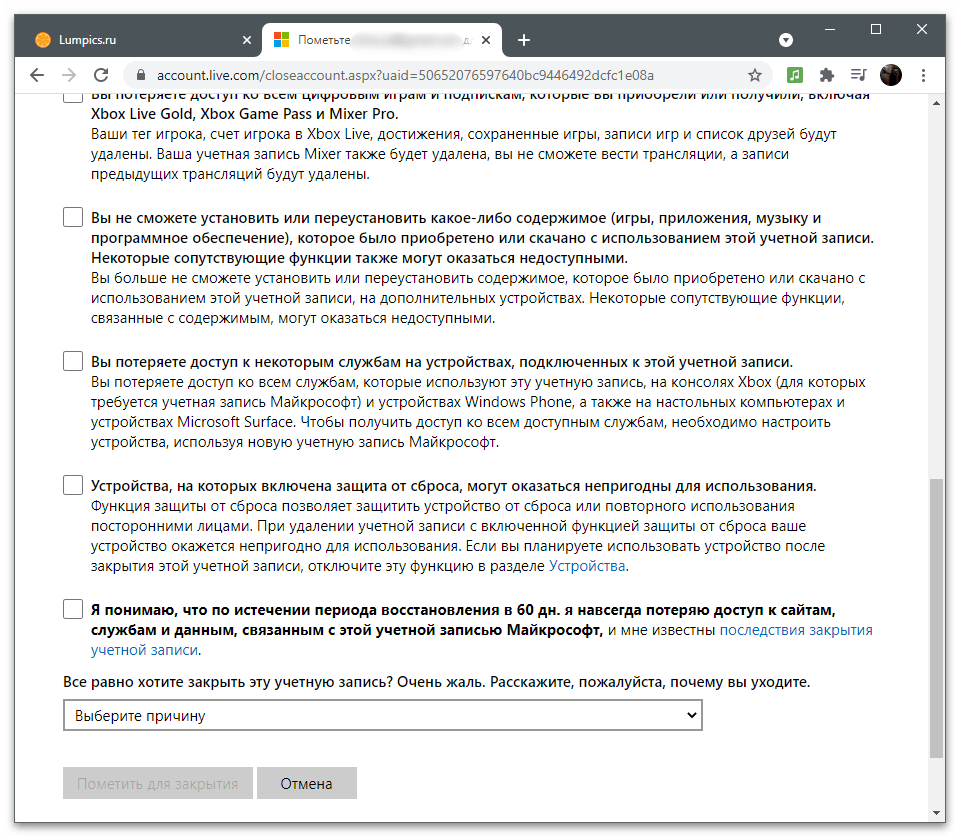
قد يكون من الصعب عليك معرفة بيانات حسابك لأن الحساب قد تم إغلاقه. يمكنك فتح صندوق البريد المستخدم والبحث عن الرسائل، والعثور على رسالة واردة من Microsoft. إذا لم تكن موجودة، حاول تسجيل الدخول أو استعادة كلمة المرور. إذا لم تمر 60 يومًا منذ الإغلاق، سيتم استعادة الملف الشخصي بنجاح. خلاف ذلك، ستظهر إشعار يفيد بعدم وجود مثل هذا الحساب.